Kostenlose und nützliche Alternativen zu iMovie für Windows-Nutzer
- Home
- Support
- Renee Video Editor Pro
- Kostenlose und nützliche Alternativen zu iMovie für Windows-Nutzer
Überblick
iMovie ist ein nützliches Videobearbeitungswerkzeug, das von Apple Inc. entwickelt wurde. Es gibt jedoch viele Alternativen zu iMovie für Windows. In diesem Aufsatz werden wir einige hilfreiche Alternativen zu iMovie für Windows-Nutzer empfehlen.
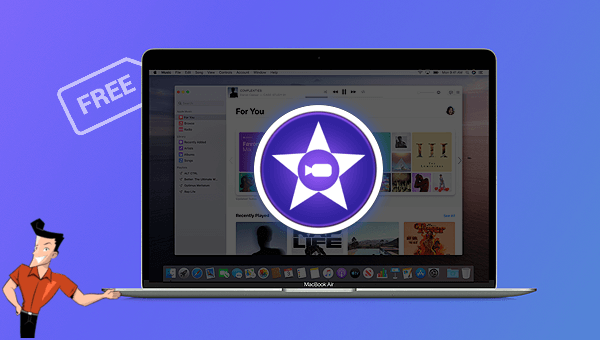

Video Merger Es kann Videos schnell zusammenfügen und coole Übergänge hinzufügen.
Videos einfach zuschneiden Sie können die Videogröße und dauer beliebig anpassen.
Verschiedene Bearbeitungsfunktionen Sie können eine Vielzahl von Filtern, Spezialeffekten, Wasserzeichen, Musik, Untertiteln usw. hinzufügen.
Einfache Bedienung Die Benutzeroberfläche ist einfach und Anfänger können die Video /Audioproduktion schnell abschließen.
Multifunktionale Software Neben der Videobearbeitung können auch Formate konvertiert und Bildschirme aufgezeichnet werden.
Einfach für Anfänger geeignet
Videobearbeitung Schneiden, Spezialeffekte und andere Funktionen
Multifunktional Videobearbeitung/Formatkonvertierung/Bildschirmaufnahme
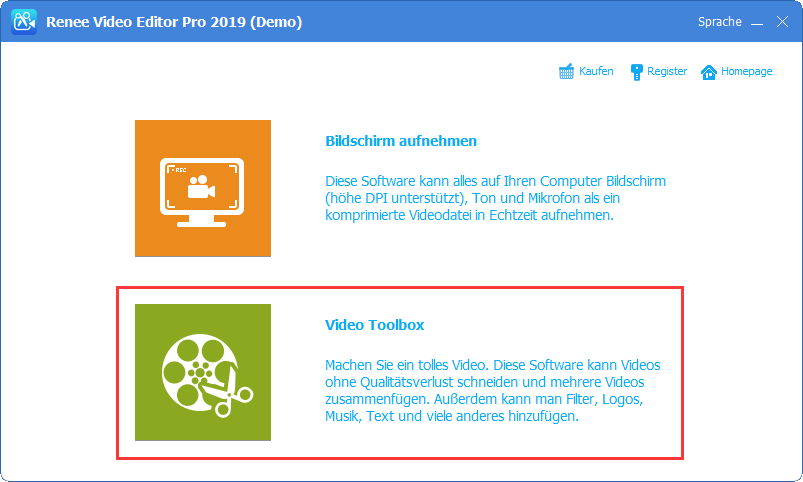
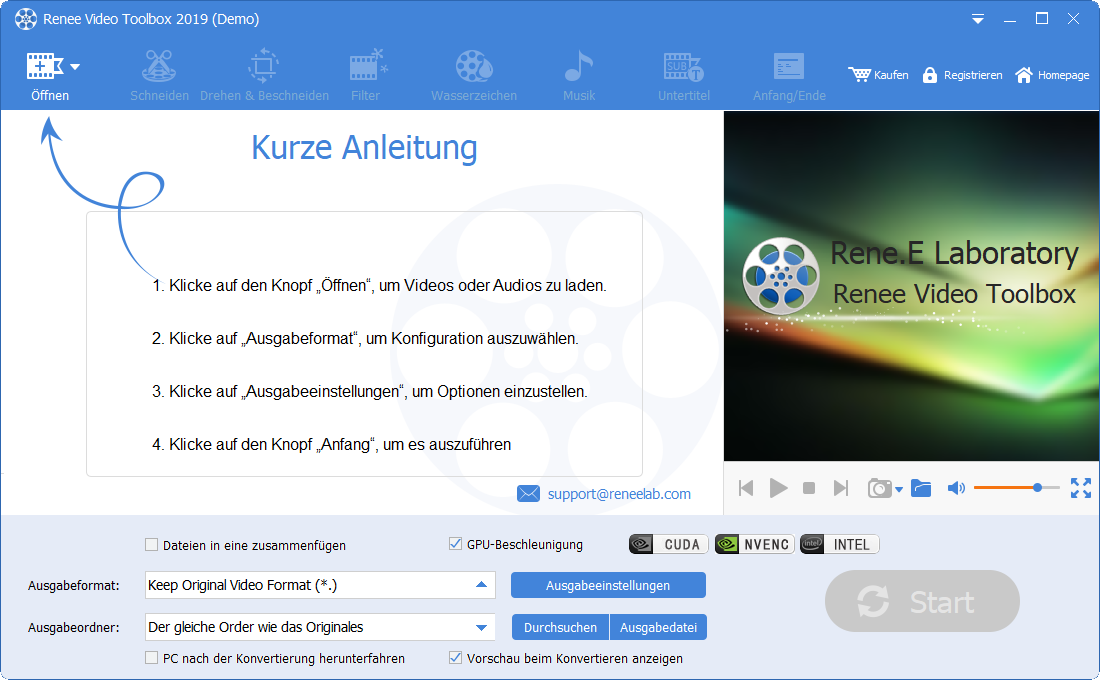
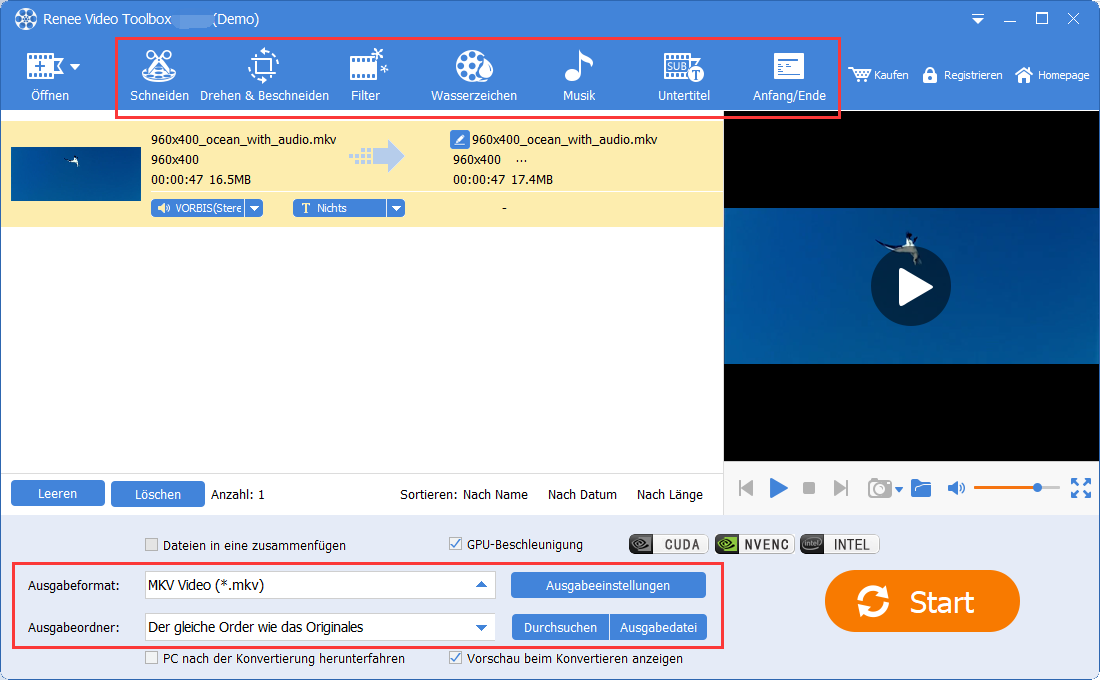
- Schneiden: Video schneiden und Wiedergabegeschwindigkeit anpassen
Drehen & Zuschneiden: Drehen Sie den Video-Bildschirm um 90 / 180 / 270 Grad im Uhrzeigersinn oder spiegeln Sie den Bildschirm horizontal oder vertikal. Außerdem können Sie den Video-Bildschirm zuschneiden .
Effekt: Filter und Zoomeffekte hinzufügen und die Lautstärke anpassen.
Watermark: Text/Bild/Video/Form-Watermark in ein Video einfügen; ursprüngliches Watermark entfernen .
Musik: Musik in Video einfügen oder Voiceover aufnehmen; Originalton aus Video entfernen.
Untertitel: Untertitel hinzufügen oder Datei erstellen ; Position, Schriftstil und – größe anpassen .
Verwende ein Bild oder Video für den Anfang/Ende ; lege die Dauer fest, füge Übergangseffekte oder Text hinzu; passe die Schriftfarbe und den Schriftstil an.
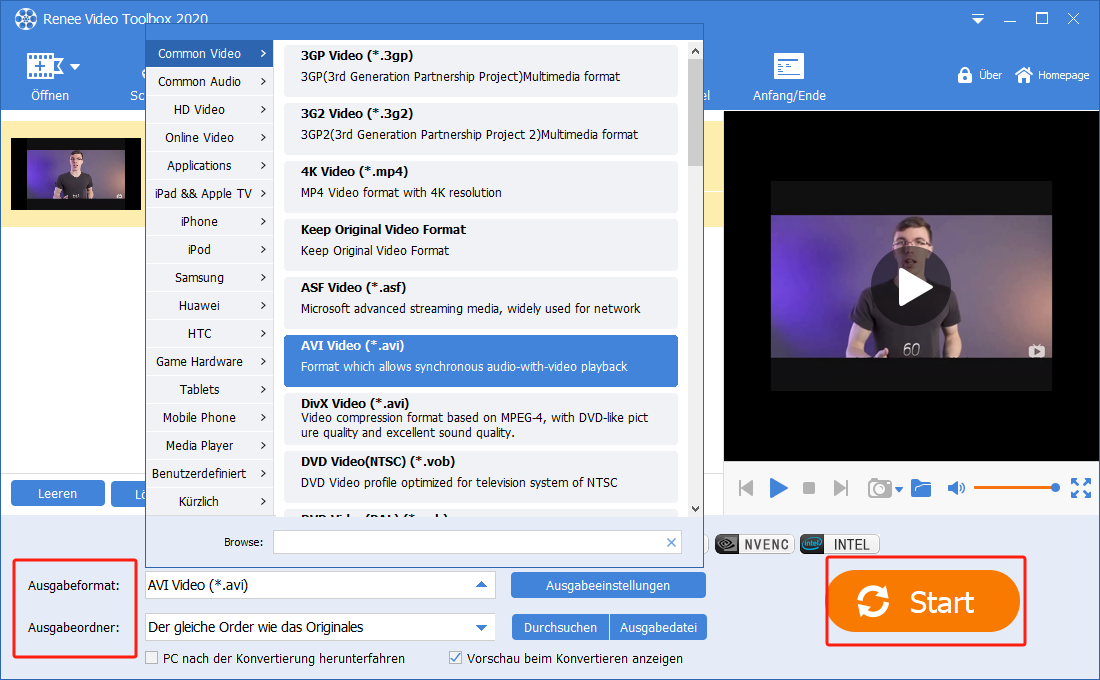
2. Schrotschnitt

3. VideoPad Video Editor
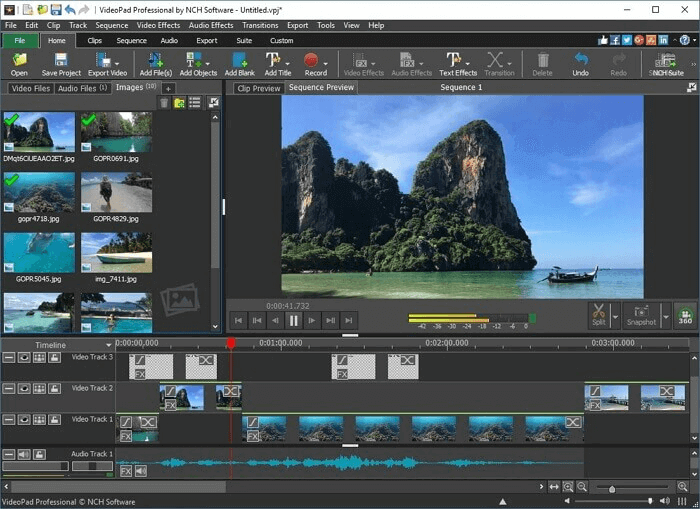
betroffene Linker :
Wie bearbeite ich MP4-Dateien verlustfrei unter Windows/Mac?
17-04-2024
Maaß Hoffmann : MP4 ist das am weitesten verbreitete Videoformat und kann auf Geräten wie iPhones, Android-Telefonen, Spielgeräten und Mediaplayern geöffnet...
Wie erstelle ich mehrere Bildschirme in einem Video?
09-04-2024
Maaß Hoffmann : Wenn Sie sich Videos im Internet ansehen, haben Sie möglicherweise mehrere Videobilder gleichzeitig in einem Video gesehen, und...



